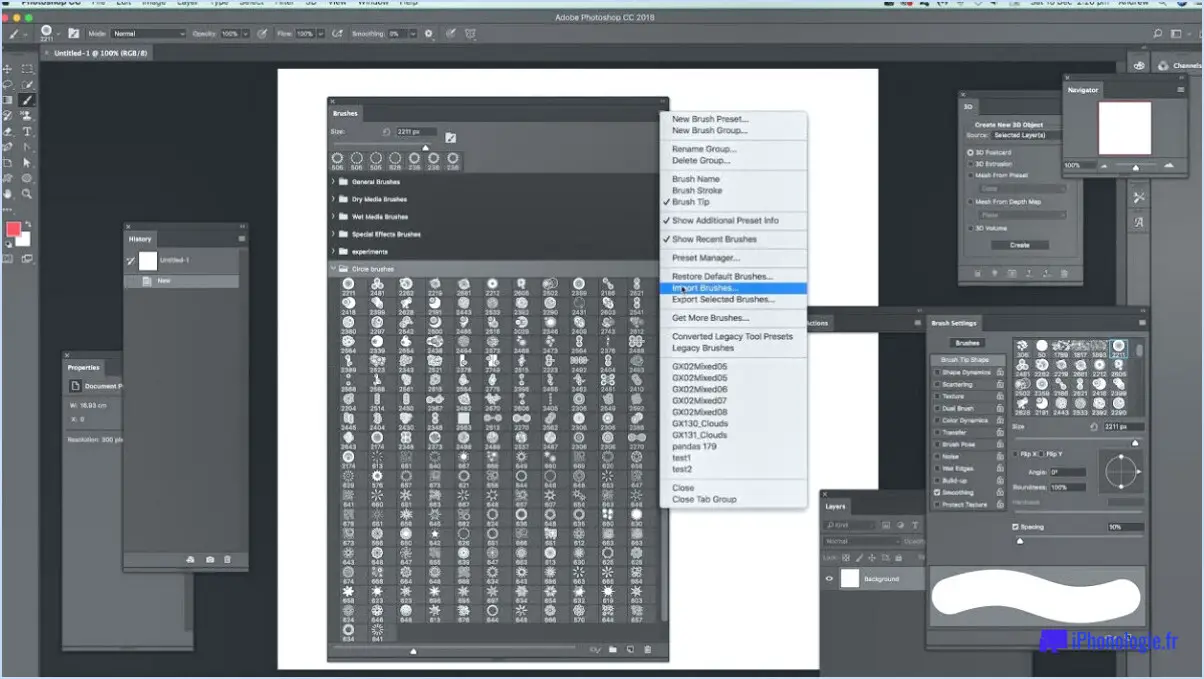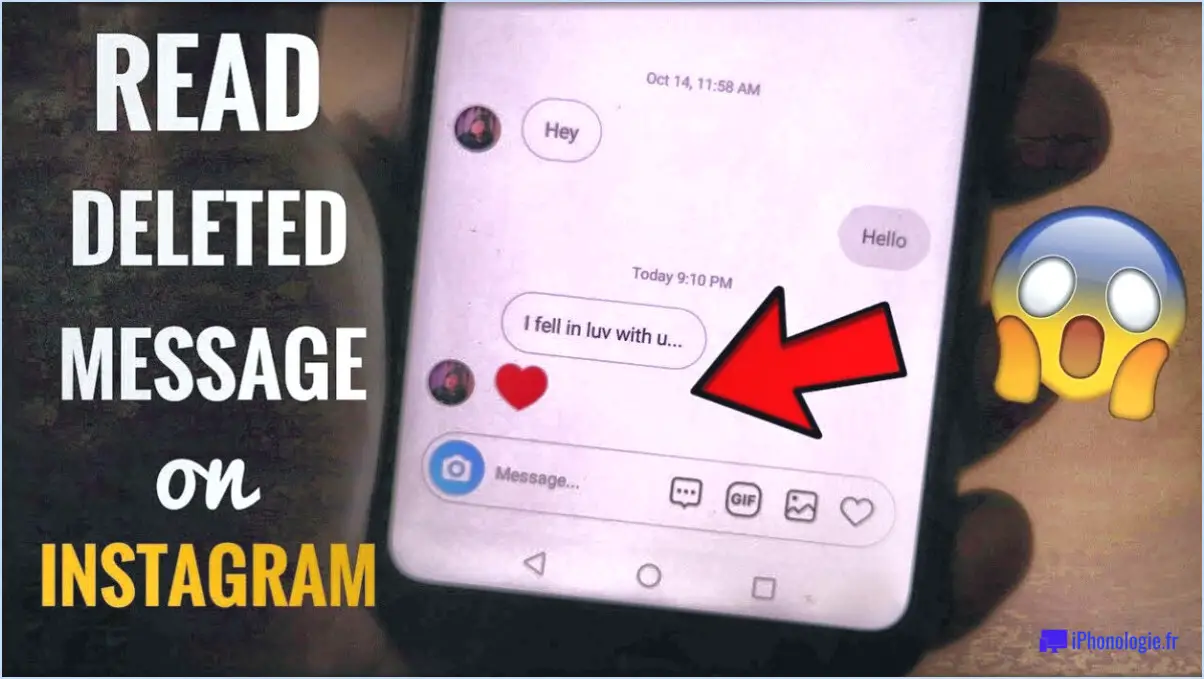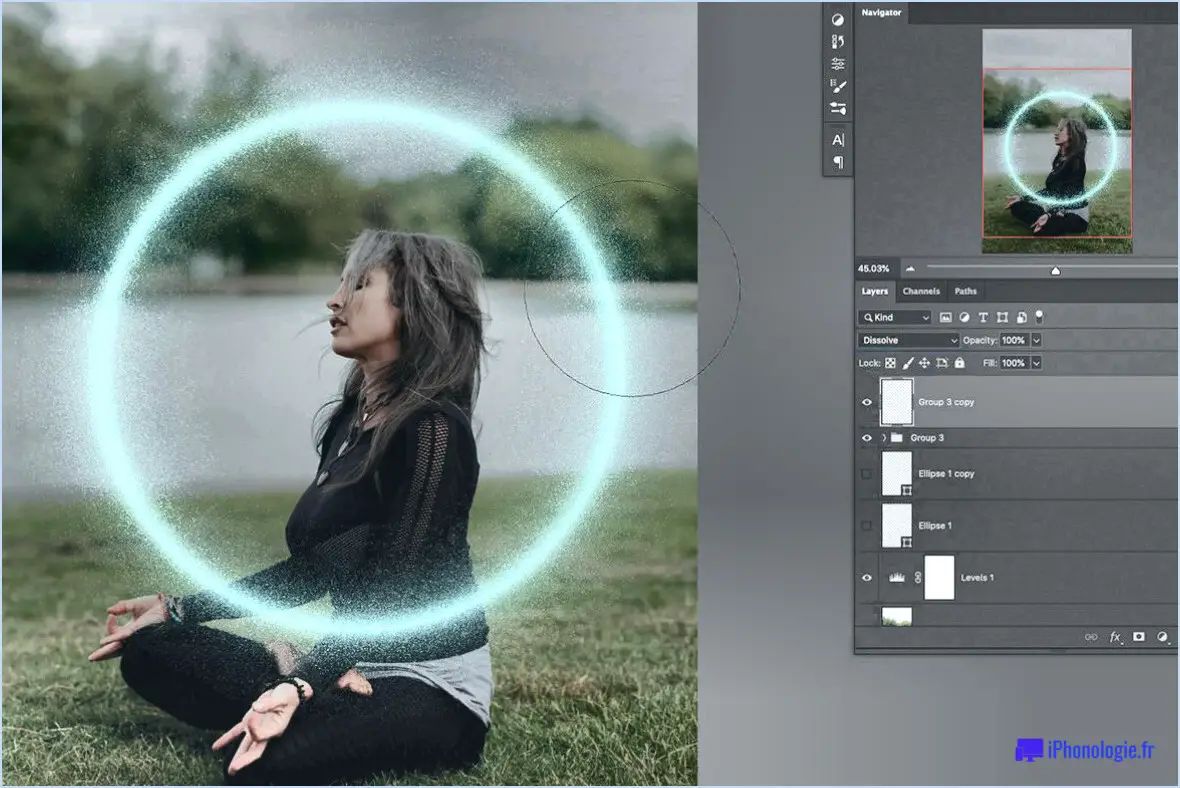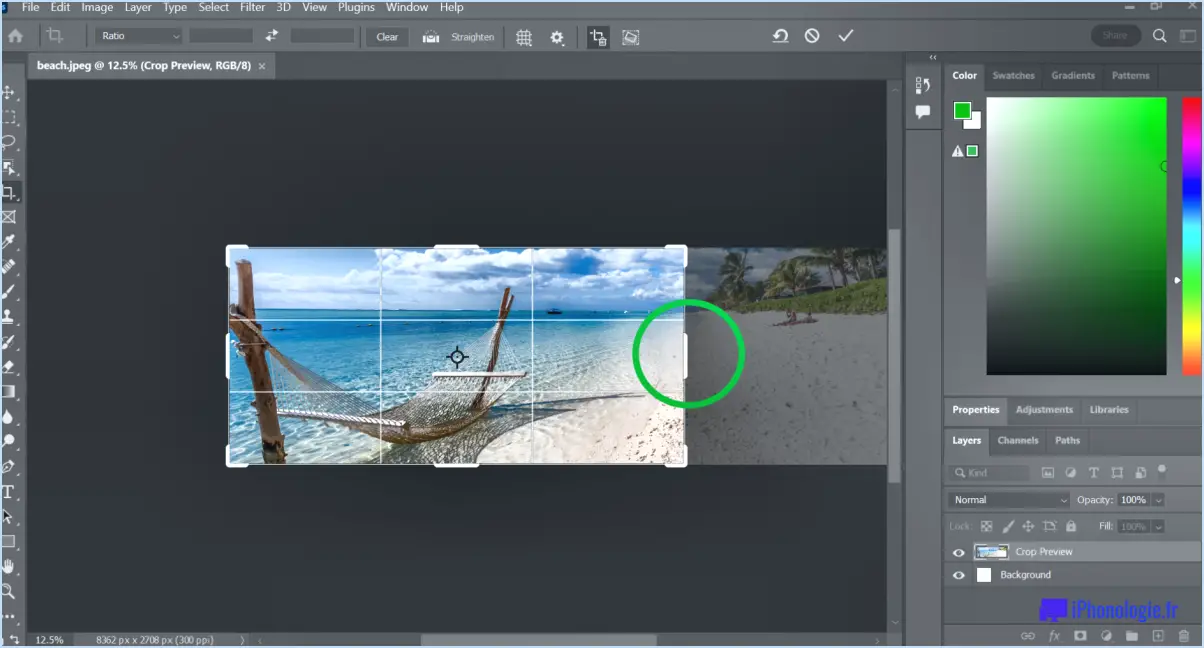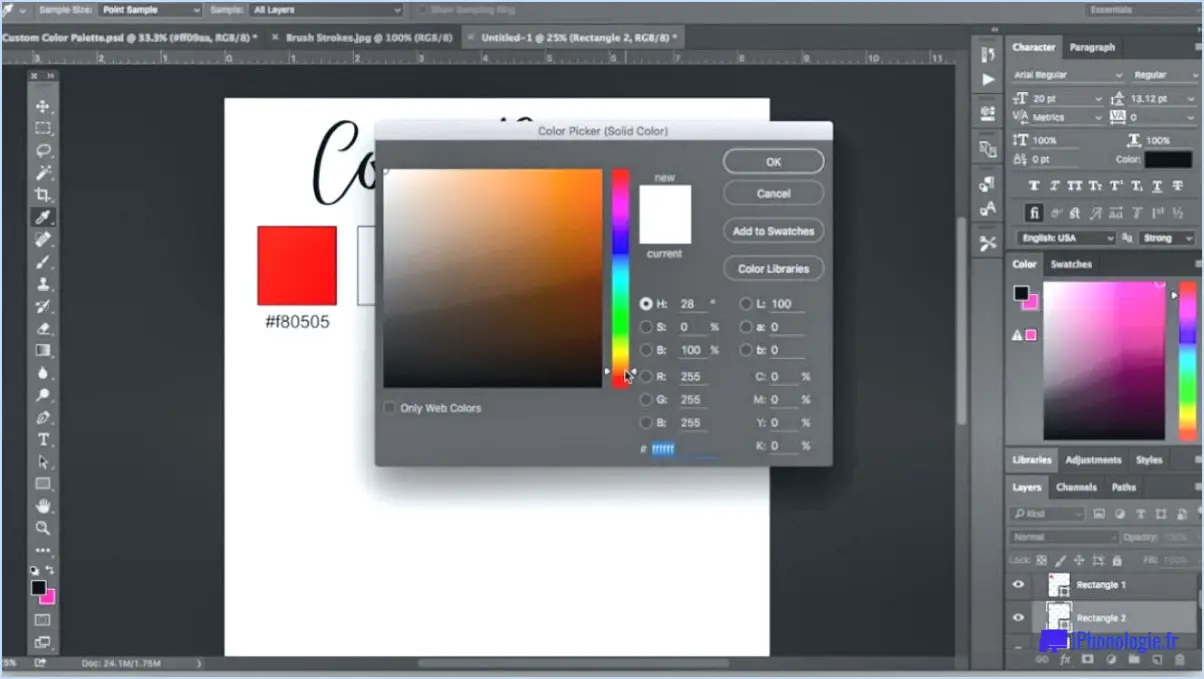Comment fixer les polices dans illustrator?
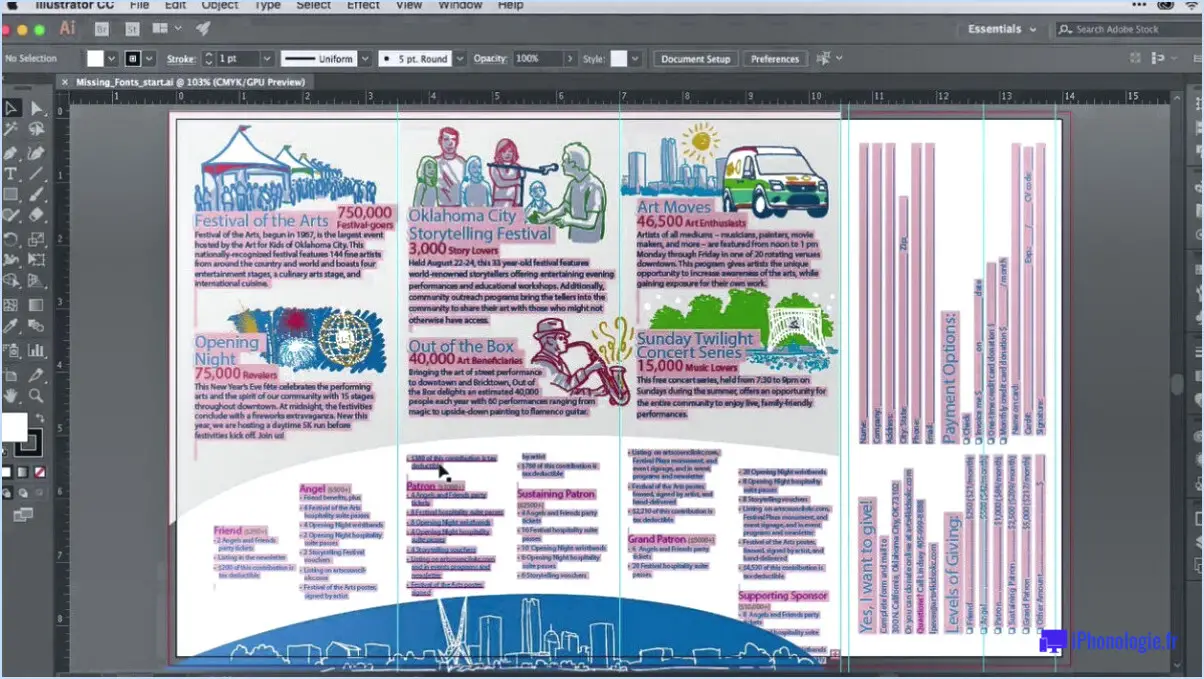
Pour corriger les polices dans Illustrator, vous avez plusieurs options à votre disposition. La première méthode consiste à utiliser la fonction Outil Type qui vous permet de modifier la taille ou le style de la police sans effort. Pour ce faire, sélectionnez le texte que vous souhaitez modifier, puis choisissez l'outil Type dans la barre d'outils. Lorsque l'outil Type est actif, vous pouvez cliquer sur le texte et ajuster sa taille de police à l'aide du menu déroulant Taille de police situé dans le panneau de contrôle.
Vous pouvez également utiliser l'outil Panneau des caractères qui offre un ensemble plus complet d'options pour modifier votre texte. Pour accéder au panneau des caractères, cliquez sur "Fenêtre" dans le menu et sélectionnez "Caractère" dans la liste déroulante. Le panneau des caractères s'affiche et présente divers attributs liés aux polices de caractères. Dans le panneau, vous pouvez modifier la police, la taille et le style de votre texte en sélectionnant les options appropriées dans les menus déroulants respectifs.
Une autre façon de corriger les polices est d'utiliser la commande Glyphes. Cette fonction est particulièrement utile lorsque vous travaillez avec des caractères spéciaux ou des symboles qui ne sont pas toujours disponibles sur votre clavier. Pour accéder au panneau Glyphes, sélectionnez "Fenêtre" dans le menu et choisissez "Glyphes" dans la liste déroulante. Dans le panneau Glyphes, vous pouvez parcourir différents symboles de police et les ajouter à votre texte en double-cliquant simplement sur le caractère souhaité.
Dans certains cas, vous pouvez rencontrer des problèmes liés aux polices en raison de polices manquantes ou corrompues. Pour y remédier, assurez-vous que les polices nécessaires sont installées sur votre système. Si une police est manquante, Illustrator peut la remplacer par une police par défaut, ce qui entraîne des changements inattendus dans votre conception. Pour éviter cela, il est essentiel de vérifier et de gérer régulièrement vos polices à l'aide des outils de gestion des polices de votre système d'exploitation.
En outre, gardez un œil sur les restrictions de licence des polices. Si vous travaillez sur un projet commercial, assurez-vous que vous disposez des licences appropriées pour les polices que vous utilisez afin d'éviter tout problème juridique ultérieur.
N'oubliez pas que la cohérence est essentielle lorsque vous travaillez avec des polices. Limitez-vous à un nombre restreint de styles et de tailles de polices afin de maintenir une conception cohérente et visuellement attrayante. Un trop grand nombre de polices différentes peut donner une impression d'encombrement et de désorganisation à votre travail artistique.
Comment charger des polices dans Illustrator?
Pour charger des polices dans Illustrator, plusieurs options s'offrent à vous :
- Panneau des polices dans la barre d'options : Accédez au panneau des polices dans la barre d'options. Cliquez sur le nom de la police actuelle et une liste déroulante s'affiche. Faites défiler les polices disponibles et sélectionnez celle que vous souhaitez.
- Outil de saisie : Vous pouvez également utiliser l'outil Type pour insérer du texte. Mettez le texte en surbrillance, puis ouvrez le panneau Polices en cliquant sur la flèche située à côté du nom de la police dans la barre d'options. Un menu affiche toutes les polices disponibles sur votre ordinateur ; choisissez celle qui vous convient.
Rappelez-vous, cohérence dans l'utilisation des polices maintient l'harmonie visuelle. Utilisez ces méthodes pour intégrer sans effort les bonnes polices dans vos projets Illustrator.
Comment corriger les polices manquantes dans Photoshop?
Pour corriger les polices manquantes dans Photoshop, plusieurs options s'offrent à vous :
- Utiliser l'outil Type : Cliquez sur le texte dont la police est manquante, puis sélectionnez l'outil Type. Remplacer la police pour remplacer la police. Choisissez la police souhaitée dans la liste fournie.
- Panneau des styles de calques : Accédez au panneau Styles de calque et cliquez sur le bouton Style de calque texte du calque de texte. Sélectionnez ensuite la police souhaitée dans la liste et cliquez sur OK.
Ces méthodes devraient vous aider à remplacer les polices manquantes et à maintenir la cohérence de votre conception. Bonne conception !
Comment remplacer toutes les polices dans Illustrator?
Pour remplacer toutes les polices dans Illustrator, procédez comme suit :
- Utilisez le menu Objet et choisissez "Polices".
- Sélectionnez les polices que vous souhaitez remplacer.
- Cliquez sur OK pour confirmer.
Alternativement :
- Accédez au panneau Outils et choisissez l'outil Texte.
- Mettez en surbrillance le texte à remplacer.
- Cliquez sur le bouton Remplacer la police (ou appuyez sur F5).
Comment relier les polices dans InDesign?
Pour relier les polices dans InDesign, ouvrez tout d'abord le panneau Polices. Ensuite, sélectionnez les polices que vous souhaitez relier. Pour que les modifications soient préservées, cliquez sur le bouton Verrouiller situé à côté du nom de la police. Cette action rendra la liaison des polices permanente et maintiendra la cohérence dans l'ensemble de votre projet.
Comment relier à nouveau du texte dans Illustrator?
Pour relier du texte dans Illustrator, vous disposez de plusieurs options :
- Outil Relier le texte : Localisez l'outil Relier le texte dans le panneau Texte de la barre d'outils d'Illustrator. Cet outil vous permet de sélectionner l'élément de texte que vous souhaitez relier, puis de rechercher le nouveau fichier auquel vous souhaitez le lier.
- Commande de liaison : Vous pouvez également utiliser la commande Lien qui se trouve dans le menu Objet. Cette option vous permet de sélectionner l'objet texte, de naviguer dans le menu Objet et de choisir l'option Lien. À partir de là, vous pouvez spécifier le nouveau fichier auquel vous souhaitez lier le texte.
Ces deux méthodes vous permettent de mettre à jour et de relier des éléments de texte de manière efficace dans votre projet Illustrator.
Pourquoi y a-t-il un diamant à côté de ma police dans Illustrator?
Le diamant qui apparaît à côté de votre police dans Illustrator peut indiquer deux possibilités principales :
- Police manquante: Si le diamant apparaît lorsque vous sélectionnez une police dans le panneau Polices, cela signifie probablement que la police n'est pas installée sur votre ordinateur. Pour l'utiliser dans votre projet, vous devez l'installer.
- Police de bibliothèque de type indisponible: Si ce losange apparaît après avoir sélectionné une police dans la bibliothèque de polices, cela signifie que la police en question n'est pas installée sur votre ordinateur. Dans ce cas, vous pouvez soit installer la police, soit en choisir une autre dans la bibliothèque.
Veillez à ce que les polices nécessaires soient installées afin d'éviter tout problème lorsque vous travaillez sur vos créations.
Pourquoi mes polices Adobe sont-elles manquantes?
Les polices Adobe peuvent sembler manquantes parce qu'elles ne sont pas automatiquement téléchargées et installées sur votre système. Pour résoudre ce problème, suivez les étapes suivantes :
- Installation manuelle: Les polices Adobe nécessitent une installation manuelle. Reportez-vous au fichier d'aide d'Adobe pour obtenir des instructions détaillées sur l'installation des polices sur votre ordinateur.
- Suivre les instructions: Suivez attentivement les étapes fournies dans le fichier d'aide pour garantir une installation correcte.
N'oubliez pas que les polices Adobe ne s'affichent pas automatiquement ; vous devez les installer vous-même en suivant les instructions fournies.